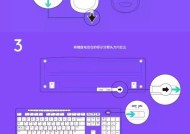移动鼠标无线办公怎么用?无线鼠标办公使用技巧?
- 家电技巧
- 2025-07-05
- 23
- 更新:2025-06-24 20:42:51
随着科技的进步,无线鼠标已经成为许多办公室工作人员的标配。它们不仅解放了桌面空间,还提供了灵活性和便利性。但是,如何高效地使用无线鼠标进行办公,以及怎样充分利用它的功能呢?本文将为您提供一份全面的使用指南,并揭示无线鼠标在办公中的优势。
无线鼠标的基本操作
选择合适的无线鼠标
在开始之前,您需要选择一款适合自己的无线鼠标。不同的鼠标有不同的设计、大小和功能,适合不同的手型和工作需求。选择时,应考虑以下因素:
握持方式:是否采用掌托式、捏握式或是抓握式。
鼠标尺寸:应符合您的手型大小。
连接方式:目前常见的有蓝牙、2.4GHz无线接收器(或称为nano接收器)等。
电池续航:选择电池寿命长的鼠标可以减少频繁更换电池的麻烦。
安装无线鼠标
安装无线鼠标通常很简单,具体步骤如下:
1.取出鼠标:从包装中取出鼠标。
2.安装电池:根据指示打开电池舱并放入电池。
3.打开鼠标:将鼠标开关打开,通常位于鼠标底部或侧面。
4.连接计算机:
如果是蓝牙鼠标,则打开计算机蓝牙功能,将鼠标设置为配对模式,并在计算机上搜索新设备。
对于2.4GHz无线鼠标,需要将接收器插入计算机的USB端口。
校准无线鼠标
在开始使用之前,建议校准鼠标以确保其在屏幕上移动平滑且准确。大多数操作系统都带有鼠标设置,您可以进行速度调整和精确度校准。
熟悉无线鼠标操作
了解并熟悉无线鼠标的基本操作,包括左键点击、右键菜单、滚轮滚动以及特殊按钮(如有)的用途。

提升无线鼠标使用效率的技巧
使用自定义按钮
许多无线鼠标都配备了可编程按钮。您可以根据自己的工作流程自定义这些按钮,例如:
快捷打开特定应用程序。
设置常用的复制、粘贴命令。
预设网页浏览器中的前进或后退操作。
这些功能能显著提高工作效率,减少重复性操作。
调整指针速度和滚轮速度
在操作系统的鼠标设置中,您可以调整指针速度(即移动鼠标时指针在屏幕上移动的速度)和滚轮速度(滚动网页或文档的速度)。找到最适合您的设置,可以帮助您更快更精确地完成工作。
熟悉无线鼠标的手势控制功能
许多高端无线鼠标支持手势控制功能,用户通过滑动、点击或按住鼠标按钮的特定组合,可以快速执行复杂命令。

无线鼠标在办公中的优势
提高工作效率
无线鼠标消除了有线的束缚,提高了桌面的整洁性,从而提供了更好的工作环境,减少干扰和分散注意力的因素。
便携性
对于经常需要在不同地点工作的人士来说,无线鼠标体积小、重量轻,便于携带。
减少健康问题
无线鼠标的使用减少了手腕的过度伸展和长时间保持一个姿势的风险,有助于预防腱鞘炎等常见的办公室疾病。
节省空间
无线鼠标不占用额外的端口,不需要拖拉长的电缆,因此可以为您的工作环境节省更多空间。
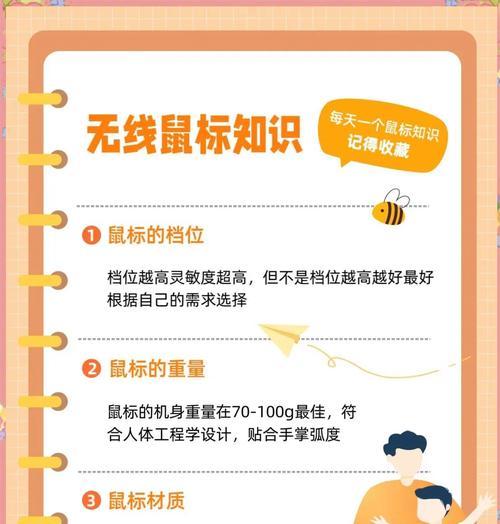
结语
综上所述,无线鼠标在提供便利的同时,还能够提升工作效率和办公环境质量。通过以上介绍的安装、操作以及使用技巧,您应该已经对如何高效使用无线鼠标有了全面的了解。只要稍加练习和配置,您的无线鼠标将成为您办公中不可或缺的得力助手。
上一篇:光纤直插主板的操作步骤是什么?
下一篇:戴厄尔蓝牙鼠标使用方法是什么?